(451)Excelで配色が変わったときに元通りにする方法
みなさま、こんにちは。
モカです。
お元気ですか?
もう明日から12月!?
早いですね・・・1年って^^;
早く戦争が終わり、みんなが平和で穏やかな年越しが出来ますように。
願ってやみません。
配色が変わったときに元通りにする方法
Excelでは、表を良い配色で作成できると、見やすくて、データを分析しやすいですよね。
ただ、コピーして、別のブックに貼り付けると、配色が変わってしまった!?という場合があって困ったこと、ありませんか?
そこで、今回は、配色が変わってしまわないようにする方法をご紹介します。
1.下図のような配色の表があります。コピー&ペーストすると、
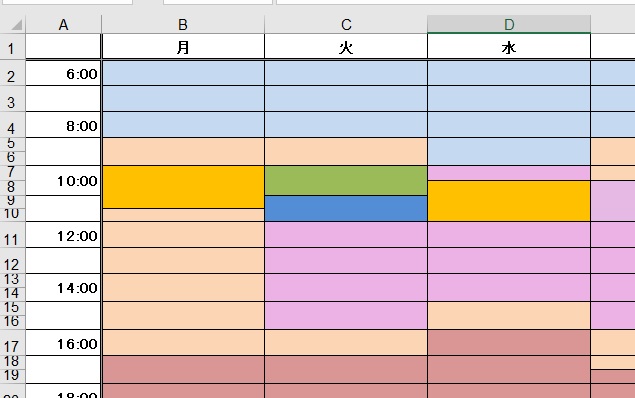
2.こんなかんじに変わってしまいます。元の配色に戻すには・・・
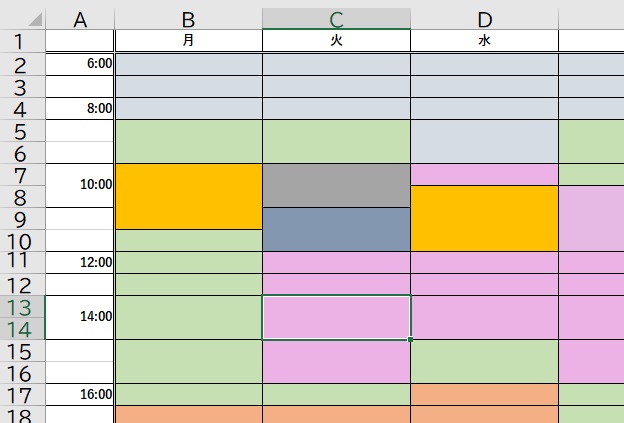
3.元の表で「ページレイアウト」ー「テーマ」ー「現在のテーマを保存」を押します。
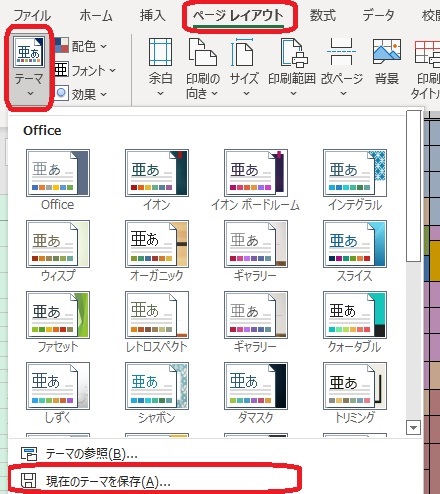
4.テーマを保存する画面が出てくるので「保存」を押します。
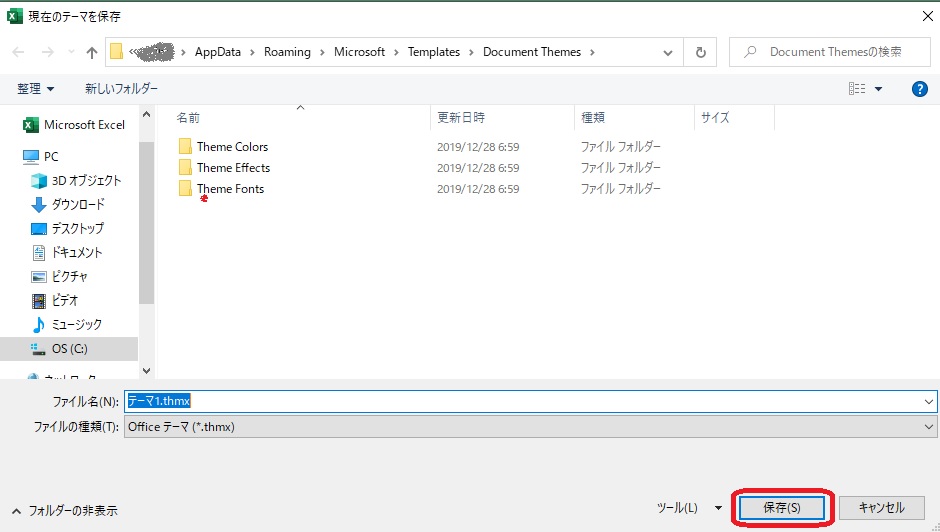
5.貼り付け先の表で「ページレイアウト」ー「テーマ」ー「テーマ1」を押します。
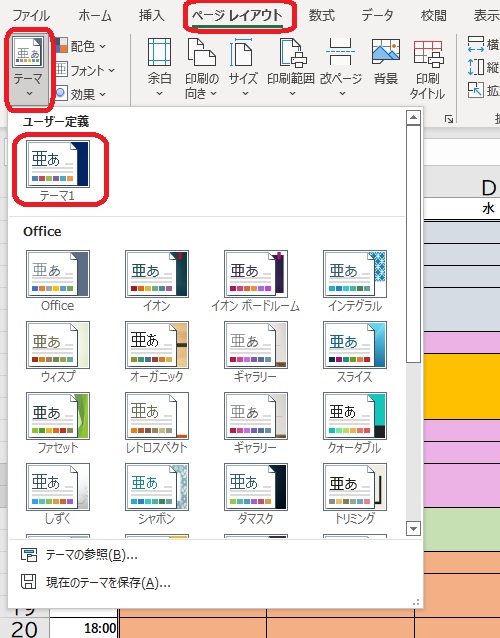
6.元の表の配色に変わりました。
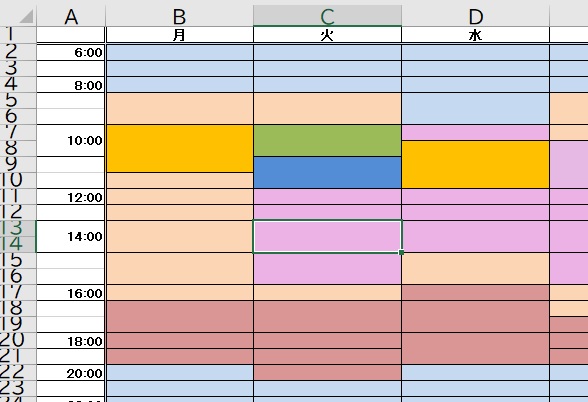
いかがでしたか?
ぜひ、ご活用ください。



ディスカッション
コメント一覧
まだ、コメントがありません